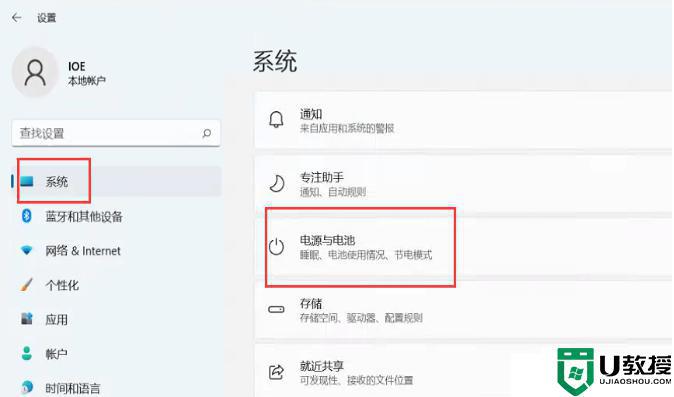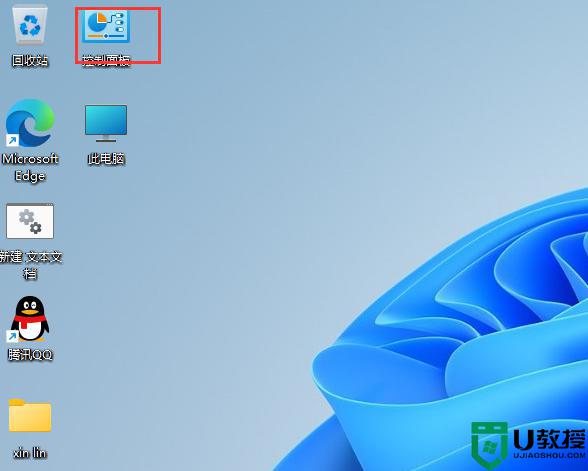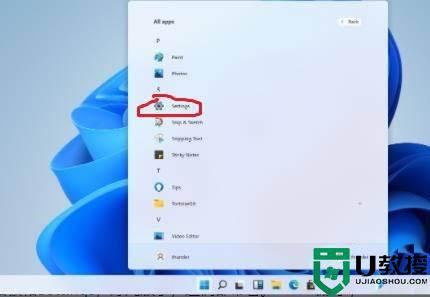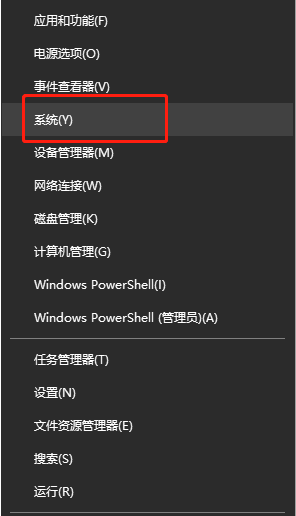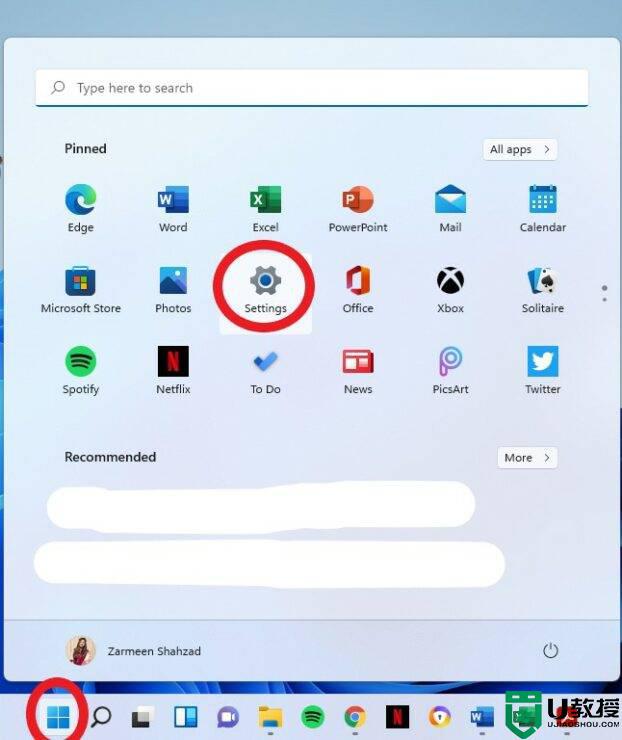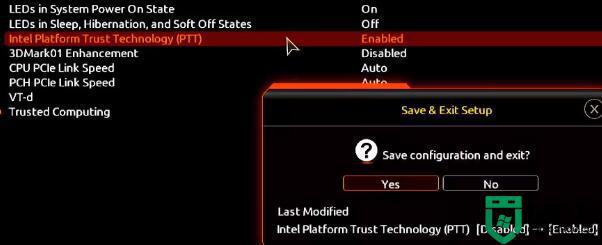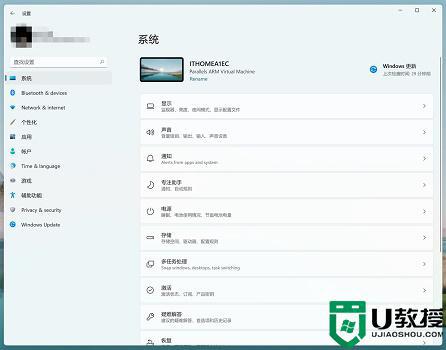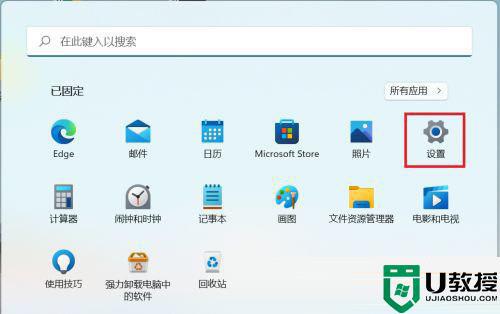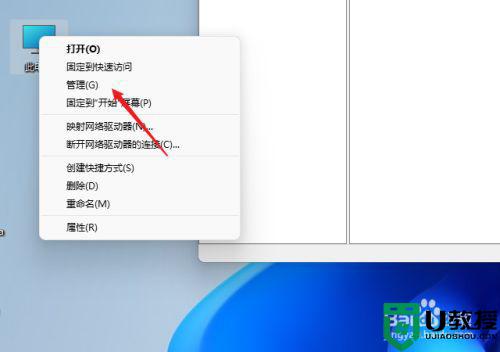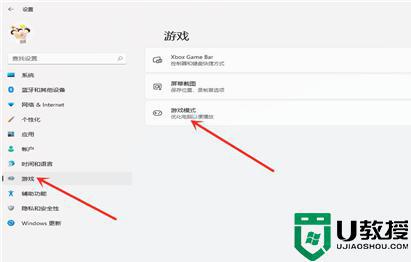win11闹钟怎么设置 win11系统设置闹钟的步骤
时间:2021-08-05作者:huige
闹钟大家都很熟悉吧,现在不仅手机上面有闹钟,在电脑中也是自带有闹钟工具的,这样有时候可以帮助我们提醒完成一些比较重要的事情,不过有部分小伙伴升级更新到win11系统之后,不知道闹钟要怎么设置,方法也不难,今天小编给大家演示一下win11系统设置闹钟的步骤。
具体设置步骤如下:
1、我们在开始菜单中就可以找到“闹钟和时钟”,点击进入。
2、然后点击左边的“闹钟”,再点击右侧的开关来开启它。
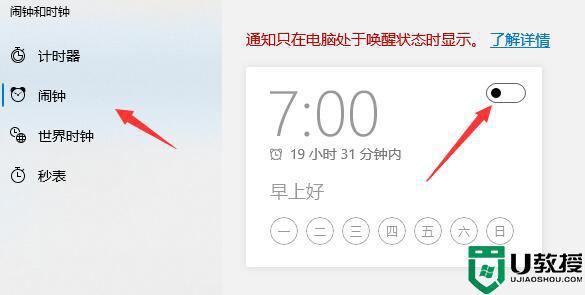
3、接着点击闹钟面板就可以开始设置闹钟的时间、备注、重复、声音等选项。
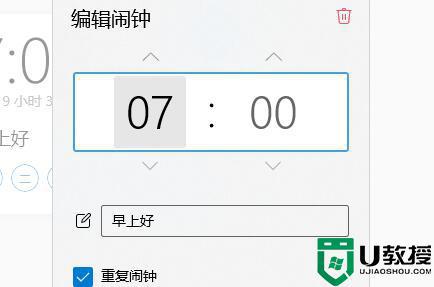
4、如果大家没有闹钟功能,可能是没有下载安装,可以先进入微软商店。
5、然后在右上角搜索框中搜索并打开“Windows闹钟和时钟”。
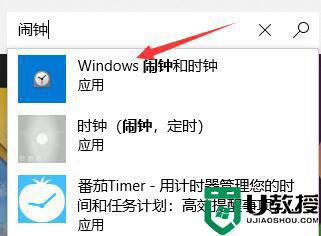
6、打开之后点击下方的“获取”。

7、获取完成后点击右上角的“安装”。
8、安装完成后点击右侧的三个点,然后选择“固定到开始菜单”即可。
通过上面的方法win11系统就可以设置闹钟了,有这个需要的用户们可以按照上面的方法来进行设置,相信可以帮助到大家。